از طریق منوی جستجو مطلب مورد نظر خود در وبلاگ را به سرعت پیدا کنید
چگونه یک ابزار پشتیبان گیری Restic را نصب و پیکربندی کنیم
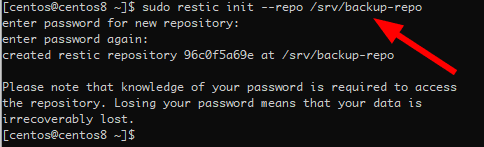
سرفصلهای مطلب
داشتن جدیدترین ها حیاتی است backup کپی از فایلها، ابزارها و پیکربندیهای خود در صورت بروز خطا، خرابی سیستم یا حمله سایبری. داشتن یک backup به شما این امکان را می دهد که سیستم خود را با حداقل زمان خرابی به آخرین وضعیت خود بازگردانید.
این آموزش روش نصب و استفاده از Restic Backup Utility را به شما نشان می دهد روی ماشین شما
Restic Backup Utility چیست؟
Restic یک ابزار ساده و پر از ویژگی است backup ابزاری که به زبان برنامه نویسی Go نوشته شده است. Restic یک نرم افزار مدرن، ایمن و چند پلتفرمی است که آن را قابل استفاده می کند روی اکثر سیستم عامل های اصلی این ویژگیهایی مانند توانایی تأیید نسخههای پشتیبان، خودکارسازی را ارائه میدهد backup process، و بیشتر.
برای کسب اطلاعات بیشتر در مورد Restic، منبع ارائه شده در زیر را بررسی کنید:
روش نصب Restic Backup Utility
Restic در توزیع های اصلی لینوکس موجود است و می توانید آن را با استفاده از دستورات ساده با استفاده از مدیریت بسته های مختلف نصب کنید.
دبیان/اوبونتو
برای نصب روی دبیان و سایر توزیع های مبتنی بر دبیان، از دستور apt استفاده کنید:
مانجارو/Arch لینوکس
روی مانجارو و Arch توزیع، از دستور pacman استفاده کنید:
CentOS/REHL
در خانواده توزیعهای REHL، میتوانید از مخزن Copr استفاده کنید یا باینری Restic را دانلود کنید.
برای دانلود باینری و انتقال آن به پوشه bin از wget استفاده کنید:
[centos@centos8 ~]$ bzip2 -د restic_0.12.0_linux_amd64.bz2
[centos@centos8 ~]$ sudo mv restic_0.12.0_linux_amd64 restic && sudo mv استراحت /usr/صندوقچه
[centos@centos8 ~]$ sudo chmod a+x /usr/صندوقچه/استراحت
چگونه یک مخزن Restic ایجاد کنیم
برای ایجاد نسخههای پشتیبان Restic، باید دایرکتوری را تنظیم کنیم که به عنوان مخزن Restic عمل میکند تا فایلها را ذخیره کند. مخزن Restic می تواند هم محلی یا هم محلی باشد روی سرور یا سرویس راه دور
اجازه دهید در مورد چگونگی راه اندازی یک مخزن محلی بحث کنیم.
Local مخزن
برای مقداردهی اولیه یک مخزن محلی، از دستور Restic init و به دنبال آن — repo و دایرکتوری که می خواهید مخزن را در آن ایجاد کنید، استفاده کنید.
مثلا:

خوب است مطمئن شوید که رمز عبور را به خاطر بسپارید. برای دسترسی به فایل های موجود در مخزن به آن نیاز دارید.
مخزن از راه دور
برای ایجاد یک مخزن از راه دور روی یک سرور، از پروتکل SFTP استفاده کنید. قبل از انجام این کار، اطمینان حاصل کنید که سرور با SSH و ورود بدون رمز عبور پیکربندی شده است، زیرا Restic در صورت درخواست رمز عبور ناموفق خواهد بود. برای یادگیری روش استفاده از کلید عمومی برای ورود به سیستم SSH، آموزش زیر را در نظر بگیرید:
https://linuzhint.com/setup_ssh_without_passwords/
https://linuzhint.com/passwordless_login_ssh/
وقتی همه چیز را پیکربندی کردید روی ریموت شما host، از دستور زیر استفاده کنید:
روش ایجاد نسخه پشتیبان Restic
اکنون که مخازن را راه اندازی کرده ایم روی میزبان های محلی و راه دور، می توانیم جابجا شویم روی روش پشتیبان گیری از برخی داده ها در Restic، ما پشتیبانگیری را به عنوان عکس فوری مینامیم.
برای ایجاد یک ساده backup، از دستور زیر استفاده کنید:

دستور بالا به طور خودکار یک عکس فوری از دایرکتوری ~/archives ایجاد می کند و آن را به مخزنی که قبلا ایجاد کردیم اضافه می کند. متوجه خواهید شد که مقدار عکس فوری به شکل کاراکترهای هگزا دسیمال است، بنابراین شناسایی آنها آسانتر و سریعتر می شود.
Restic یک ابزار سریع است که می تواند process بسیاری از فایل ها در چند دقیقه بدون فشار روی منابع محاسباتی شما می توانید خروجی Restic را به حداقل برسانید backup process با پرش از گزینه — verbose.
خوب است توجه داشته باشید که Restic بسیار کارآمد است و فایل های تکراری را قبل از اضافه کردن آنها به مخزن حذف می کند.
اگر Restic با یک فایل پشتیبانگیری مواجه شود، فایل را اسکن میکند تا مطمئن شود که فقط محتویات فایلها در عکس فوری ذخیره میشود. از مکانیسم های تشخیص تغییر مانند ابرداده برای تشخیص تغییرات یک فایل استفاده می کند.
روش اضافه کردن برچسب به عکس های فوری
Restic همچنین به شما امکان می دهد برچسب ها یا اطلاعات اضافی را به یک عکس فوری اضافه کنید. بنابراین، به شما امکان می دهد یک عکس فوری را به راحتی شناسایی کنید. برای اضافه کردن تگ از دستور زیر استفاده کنید:
سپس، می توانید با استفاده از برچسب های مشخص شده به یک عکس فوری اشاره کنید.
کار با مخازن
برای مشاهده عکس های فوری در یک مخزن، از دستور زیر استفاده کنید:
sudo عکس های فوری ثابت -r /srv/backup-مخزن
حذف a عکس فوری
برای حذف یک عکس فوری از یک مخزن، از دستور فراموشی و به دنبال آن نام یا برچسب عکس فوری استفاده کنید.
از دستور استفاده کنید:

با این حال، دستور فراموشی همچنان داده های ارجاع شده توسط فایل های ذخیره شده در اسنپ شات حذف شده را ذخیره می کند. با استفاده از دستور prune می توانید داده های ارجاع نشده را حذف کنید.

بازگرداندن پشتیبان
بازیابی فایل ها از یک عکس فوری ذخیره شده ساده است. برای بازیابی a از دستور زیر استفاده کنید backup:

نتیجه
در این آموزش روش نصب و استفاده از Restic را مورد بحث قرار داده ایم backup سودمندی این آموزش یک راهنمای شروع است که به شما روش اجرای اصولی را می آموزد backup و بازیابی عملیات برای آشنایی بیشتر با روش استفاده از Restic backup ابزار، اسناد موجود در منبع ارائه شده در زیر را در نظر بگیرید:
لطفا در صورت وجود مشکل در متن یا مفهوم نبودن توضیحات، از طریق دکمه گزارش نوشتار یا درج نظر روی این مطلب ما را از جزییات مشکل مشاهده شده مطلع کنید تا به آن رسیدگی کنیم
زمان انتشار: 1403-01-02 19:06:03




